我们在使用爱奇艺观看视频时,看到想要保存的画面要怎么截屏呢?截屏下来的文件有保存在哪呢?下文小编就教大家爱奇艺怎么截屏,以及截屏文件的保存路径,一起去了解下吧。
1.我们打开爱奇艺,打开你要看的电视或者电影
2.电视电影在播放的同时,我们看到播放器的最下方,有个“照相”的图标,点击这个就截图了
3.点击以后,他会自动弹出图片的保存路径,这个时候你可以用默认的也可以选择下,这个路径也就是大家找爱奇艺截图文件在哪?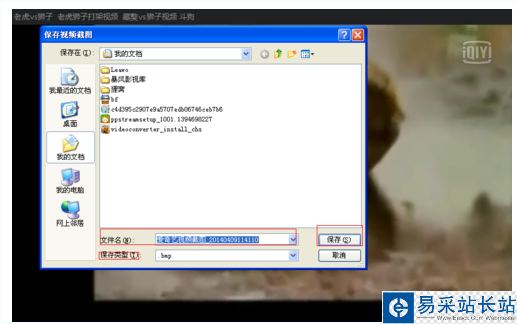
然后你去路径下看看你刚刚截的图是不是在里面了。
相关教程:i奇艺太卡怎么办?爱奇艺看视频太卡的图文解决方法
爱奇艺视频下载图文方法介绍
新闻热点
疑难解答